如何在Word文档中插入X的N次方
2025-01-30
来源:bjmtth
编辑:佚名
在日常的学习和工作中,我们经常需要在文档中插入数学公式,比如x的n次方这样的表达式。microsoft word作为一款功能强大的文字处理软件,提供了多种方式来帮助用户轻松地输入复杂的数学公式。本文将详细介绍几种方法,让你能够快速掌握在word中输入x的n次方的方法。
使用“上标”功能
最简单的方式是利用word中的“上标”功能。这个功能可以帮助你轻松地将数字或字符提升到上标位置,从而实现x的n次方的效果。
- 首先,在word文档中定位光标到你想要输入公式的位置。
- 接着,输入“x”,然后选中你想放在上标的数字“n”。
- 接下来,右键点击选中的数字,选择弹出菜单中的“字体”选项。
- 在弹出的“字体”对话框中,勾选“上标”选项,然后点击“确定”按钮。
- 这样,选中的数字就会被提升到上标的位置,从而完成x的n次方的输入。
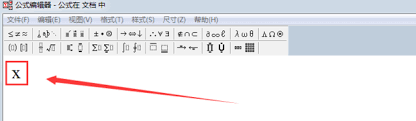
使用快捷键
除了上述步骤外,word还为上标操作提供了一个快捷键,使得整个过程更加高效。
- 同样地,先输入“x”,然后选中“n”。
- 按下快捷键“ctrl + shift + =”(同时按下ctrl、shift和等号键),即可立即将选中的文本设置为上标格式。
- 再次按下该快捷键组合,可以取消上标格式。
使用“公式”工具
对于更复杂的数学公式,word提供了专门的“公式”工具,允许用户通过图形界面来构建公式。
- 在文档中定位到你希望插入公式的地点。
- 点击顶部菜单栏中的“插入”选项卡。
- 在“插入”菜单下找到并点击“公式”按钮。
- 在弹出的公式编辑器中,选择合适的模板,例如分数、根号等。
- 在公式编辑器中直接输入“x^n”即可创建x的n次方的公式。
- 完成编辑后,点击文档空白处即可退出公式编辑模式,此时公式将以图形的形式嵌入文档。
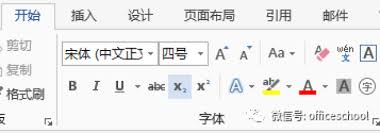
总结
在word中输入x的n次方可以通过多种方法实现,每种方法都有其适用场景。对于简单的上标需求,使用“上标”功能或者快捷键是最快捷的方式;而对于需要更多数学元素的复杂公式,则建议采用“公式”工具进行编辑。掌握了这些技巧,相信你在word中编辑数学文档时会变得更加得心应手。
相关下载
小编推荐
更多++









